Po instalaci stahování Zpráv pro Mac a prvním otevření softwaru pro rychlé zasílání zpráv najdete výzvy k vytvoření vlastního účtu Zpráv. S účtem Zprávy vám mohou ostatní uživatelé posílat neomezené množství okamžitých zpráv, fotografií, videí, dokumentů a kontaktů přímo z počítače Mac nebo pomocí iMessage na iPhonu, iPodu Touch nebo iPadu.
Můžete také přidat další účty pro zasílání zpráv a přistupovat ke všem na stejném místě. Zde je návod.
Tyto pokyny platí pro počítače Mac se systémem OS 10.8 a novějším.
Jak se přihlásit ke zprávám pro Mac
Chcete-li nastavit klienta pro rychlé zasílání zpráv Messages pro Mac a začít používat software, musíte se přihlásit pomocí svého Apple ID a hesla.
-
Otevřete zprávy na počítači Mac.
-
Do příslušných polí zadejte svou e-mailovou adresu a heslo Apple ID.
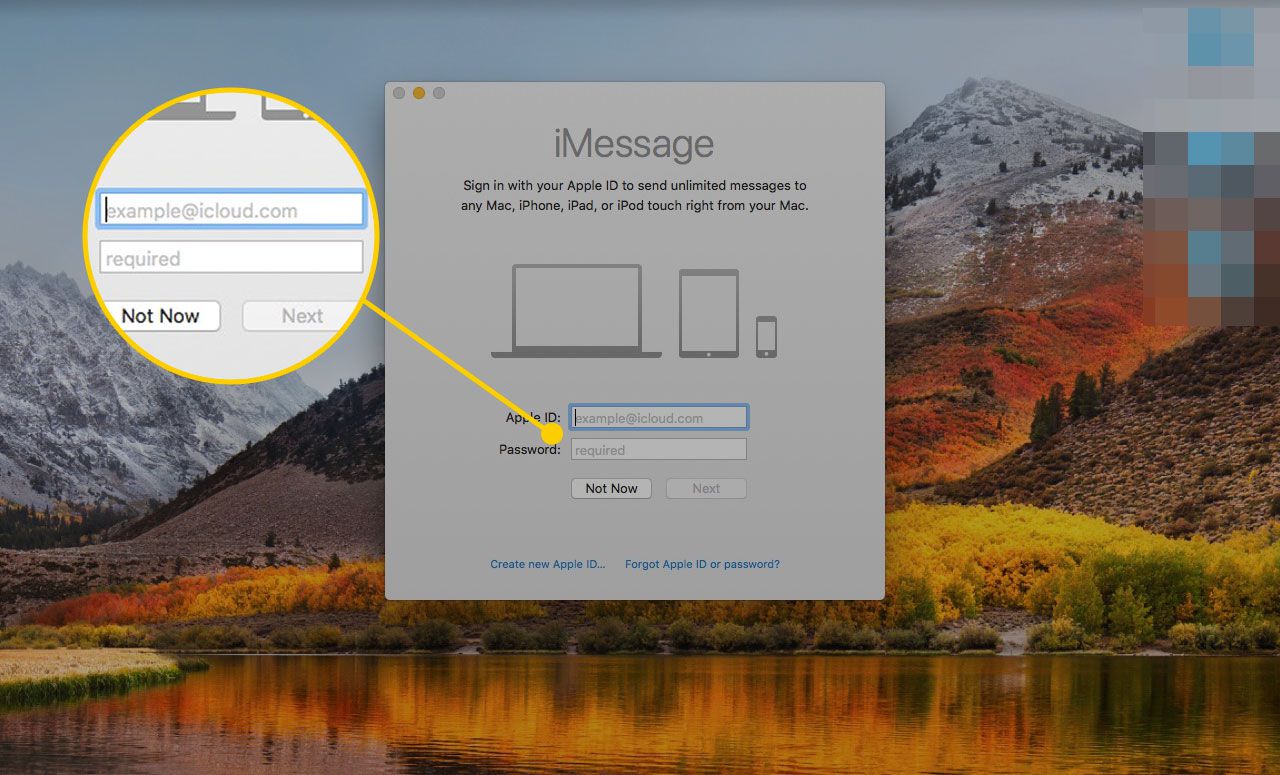
-
Pokud si nemůžete vzpomenout na své heslo, klikněte na tlačítko Zapomněli jste Apple ID nebo heslo a postupujte podle pokynů.
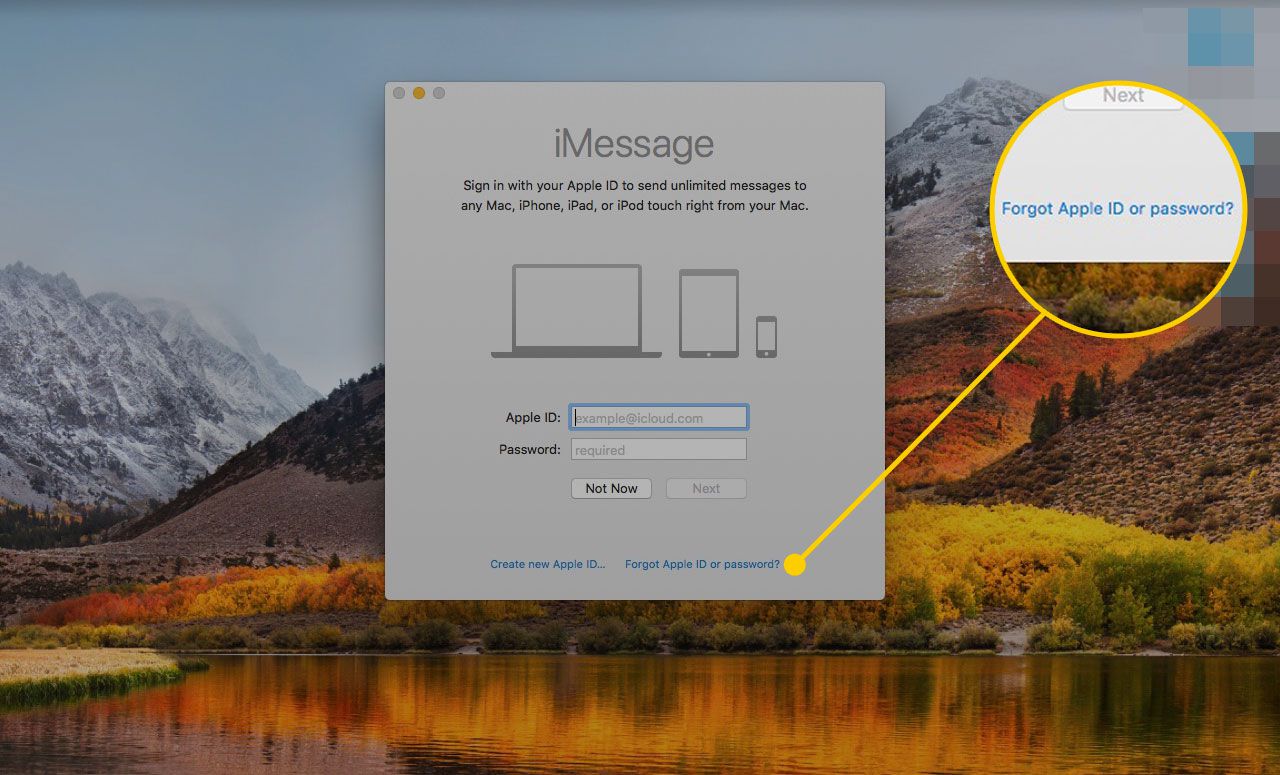
-
Pokud nemáte Apple ID, klikněte na Vytvořte ID Apple tlačítko k vytvoření.

-
Pokud své údaje máte, zadejte je a klikněte na ikonu další tlačítko.
Pokud jste již přihlášeni ke svému Apple ID na Macu, Zprávy mohou vyžadovat pouze vaši e-mailovou adresu.

-
Po přihlášení se otevře hlavní okno ve Zprávách.
Jak přidat Jabber do zpráv
Zprávy používané k podpoře více platforem pro zasílání zpráv, jako jsou Google Hangouts a Yahoo Chat, ale jedinou aktuální možností pro další účty IM je Jabber. Pokud máte účet, můžete jej přidat do svých Zpráv.
Je to užitečná volba, pokud máte k programu připojenou pouze e-mailovou adresu (a nikoli telefonní číslo) a nemůžete ji použít k rozhovoru s lidmi, kteří nevlastní zařízení Mac nebo iOS.
Zde je návod, jak nastavit Jabber pro zprávy.
-
Ve Zprávách klikněte na Zprávy v horní části obrazovky a klikněte na Přidejte účet Jabber.

-
Zadejte svou e-mailovou adresu a heslo a klikněte na ikonu Přihlásit tlačítko.
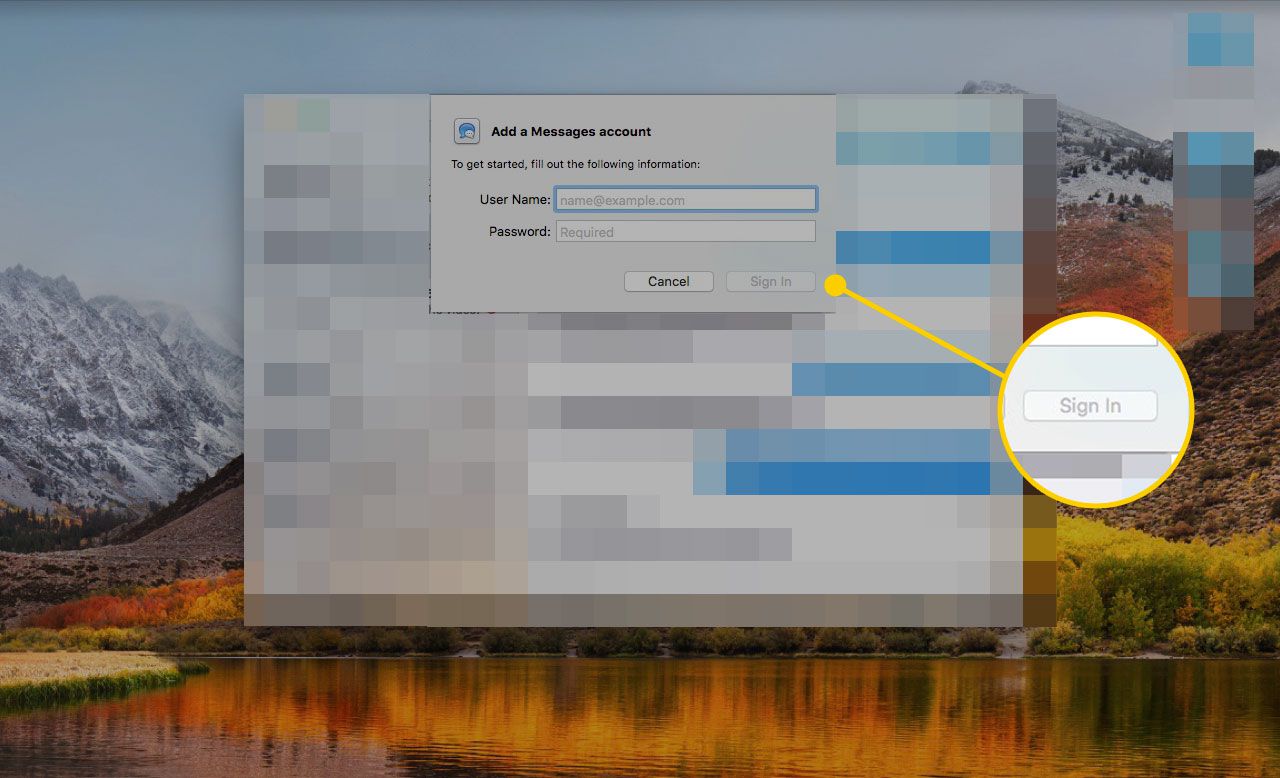
-
Zprávy autorizují podrobnosti vašeho účtu a přidají Jabber. Chcete-li spravovat účty, otevřete Předvolby kliknutím na nabídku pod položkou Zprávy nadpis nebo stisknutí Command / Ctrl-čárka na klávesnici.
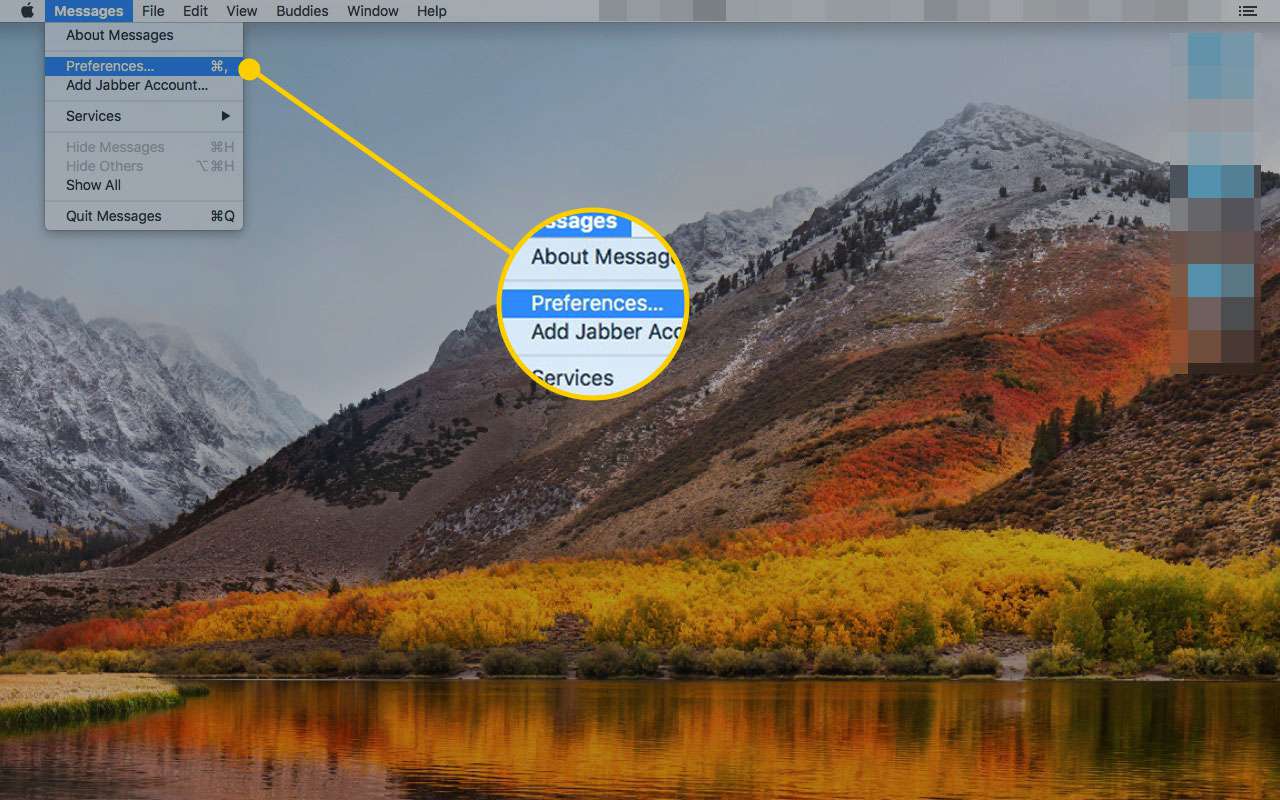
-
Na obecně Na kartě Předvolby klikněte na Výchozí aplikace IM z rozbalovací nabídky rozhodnout, kterou službu použít jako výchozí.
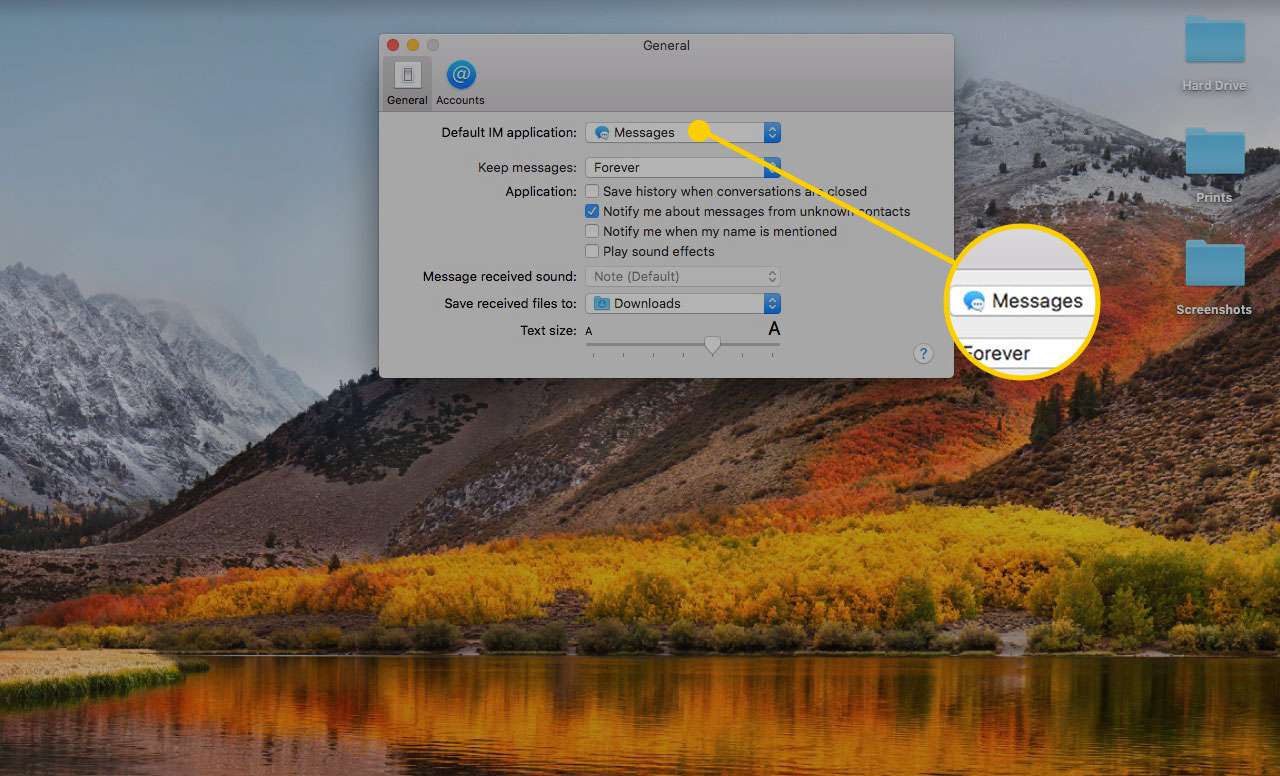
-
Kterákoli služba, kterou si vyberete, se načte při prvním otevření Zpráv.
